IMJで行われたワイワイカフェ「ユーザビリティ評価入門」に参加してきました、
入門というよりは、シニアユーザーの特性をどう捉えるかというワークショップでした。
講義

▼本日のゴール
シニアユーザーの特性を知る
▼アイスブレイク
アイスブレイクとして、「使いにくいウェブサービス」について発表。
・吉田さん
・近藤さん
・山本さん
・赤石さん
▼シニアのユーザビリティテスト
※シニアはコンテンツエリアにしか目がいかない
※バナーなどに目がいく。
・ヒートマップとゲイズプロット
※見た目のインパクトはヒートマップだが、ゲイズプロットを主に使っています。
▼アクセス解析との関係
「アクセス解析」「ユーザーテスト」どちらも大切
▼ユーザーテストの種類
・対面ユーザーテスト
・リモートユーザーテスト
使い方によっては効果的だが、UIスコープにはシニアユーザーがほとんどいない。
・マウス録画
※スマホでもできる。
▼テスト人数と発見できる課題の数
一般的には3人。
樽本さんの本には10%ぐらいはユーザビリティテストに当てるとよいと書いてある。
▼セブンイレブンの事例
コンビニの来客割合は20代を逆転し、50代以上が一番多い。
▼事例
・ビックオー駆動開発
・炭坑のカナリア
すぐに断念してしまうところが共通している。
・金型職人の指先
▼シニア層のネット利用状況
動画サイトは8%と低いが、かなり刺さるサービス。
▼SNS
引き合いは強いが友達がいないと1人でやっても楽しくない
▼スマートフォンの利用状況
60代以上となるとかなり厳しい
アプリのダウンロードはしない方が多い(Apple IDの管理ができない)
タブレットの人気が高い
Windows8の不満度が高い(画面に説明等がない)
▼買うのを「あきらめた」理由はなんですか。
→フォームに到達するまでで離脱してしまっている。
▼上智大学のフォームの例
マミオンのブログに掲載されている。
▼ITリテラシーによる分類(60代)
30%はオフラインで利用
▼シニア向けサイトのガイドライン
ニールセングループ
マミオン
▼【心】のハードル
なじみのない言葉の使用はできるだけ避ける
会社情報を見つけやすい位置におく
▼【技】のハードル
間違ったワードで検索させない
→ジャパネットたかたでプラズマクラスターをプラズマブラスターと間違って検索
サイトマップ
→以外と利用されている。
エラーの発生を防ぐ
→ほとんどのフォーム
エラーを起こす前に修復できるような実装をする。
新規ウィンドウを開かせない
▼【体】のハードル
フォントの大きさよりも、行間とコントラスト
→悪い例:東京都のウェブサイト
動画コンテンツを活用する
→自分でコンテンツを探さなくてもすむ
吹き出し、キャラクターを活用する
動きのあるUIを使わない
※ローテーションもあまり意味がない。
キー入力を極力減らしてあげる。
→良い例:UNIQLO
▼【環境】のハードル
オンライン/オフライン
→印刷に対応する。
▼「サイトのシニア対応」セルフチェックリスト
プチワークショップ
→自分で任意のサイトをチェックしてみる。
(◯=2点 △=1点 ×=0点)
・アルファベット表記を使用していないか
・ファーストビューで「会社概要」への導線をすぐに見つけられるか
・ヘッダに「サイト内検索」「サイトマップ」への導線があるか
・訪問済みリンクは色がはっきり変わるか
・メニュー、バナー等で動く表現を用いていないか
・検索サジェスト機能などで誤入力や表記ゆれを防止しているか
・会員登録しなくても購入や申し込みができるか
・フォーム入力例や注意書きがフォームの上下近くに書かれているか
・全角と半角のどちらで入力しても適切に変換処理されるか
・入力エラーの理由や対処法がフォームのすぐ近くに明記されるか
10点をとれないと相当厳しい。
僕は自分が担当しているサイトを試してみましたが、
5点しかとれませんでした。
▼シニア対応国内ナンバーワン!
HOME’S介護
http://kaigo.homes.co.jp/
ワークショップ
「某航空会社のチケット予約システムを改善する」
実際にシニアユーザーが航空券を予約する様子を録画したビデオを、
Youtubeで見ながら、問題点を探していくのですが、
一つのiPadを共有しながらワークショップ進めるのは無理がある。
イヤホンやネット環境の準備は必要だったはず。
ワークショップの準備が甘かったのは致命的でしたね。

自分がファシリテーションしすぎるのもしなさぎるのも問題なので、
どの程度まで指示していいか迷いました。
ワークショップ設定側で、ある程度進め方のファシリテーションが必要かも。
とりあえずなんとかビデオを見て、
課題点を洗い出して、解決案をブレストし、
アイデアを出しました。


コメント